Tài liệu Internet - Đôi điều cần biết
1. Ai sáng tạo ra cụm từ “Word Wide Web”?
World Wide Web, cụm từ viết tắt www. luôn đi kèm với địa chỉ website
được sáng tạo bởi Tim Berners-Lee, vào năm 1990.
2. Internet đã ra đời như thế nào, và tại sao?
Khởi nguồn của Internet là các máy tính IBM dùng chung vào những năm
1960 tại các trường đại học như Dartmouth và Berkeley, Mĩ. Máy tính
thời đó vẫn còn là của hiếm, và nhiều sinh viên/giáo sư phải dùng chung
một chiếc. Vệ tinh đầu tiên của loài người, Spunik cũng “đóng góp” vào
việc ra đời Internet - ngay sau khi Liên Xô phóng thành công vệ tinh năm
1957, Tổng thống Mĩ Eisenhower thành lập ARPA nhằm thúc quá trình
phát triển mạng máy tính và truyền thông.
3. Ai là người sinh ra Internet?
Vài người tham gia quá trình hình thành Internet, và tất cả đều được coi
là cha đẻ của mạng toàn cầu này. Tuy nhiên, J.C.R. Licklider được coi là
người khai sinh khái niệm mạng toàn cầu, với khái niệm “Mạng Thiên
Hà” (Galatic Network) được công bố năm 1962. Ông cũng tham gia vào
quá trình kiến thiết mạng ARPANET, tiền thân của Internet ngày nay.
Tóm tắt nội dung tài liệu: Tài liệu Internet - Đôi điều cần biết
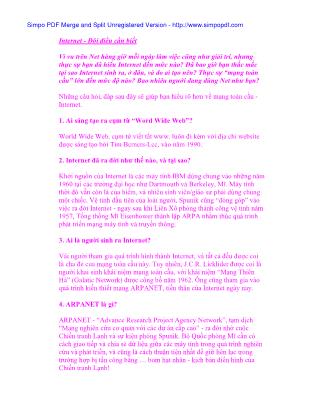
Simpo PDF Merge and Split Unregistered Version - Internet - Đôi điều cần biết Vi vu trên Net hàng giờ mỗi ngày làm việc cũng như giải trí, nhưng thực sự bạn đã hiểu Internet đến mức nào? Đã bao giờ bạn thắc mắc tại sao Internet sinh ra, ở đâu, và do ai tạo nên? Thực sự “mạng toàn cầu” lớn đến mức độ nào? Bao nhiêu người đang dùng Net như bạn? Những câu hỏi, đáp sau đây sẽ giúp bạn hiểu rõ hơn về mạng toàn cầu - Internet. 1. Ai sáng tạo ra cụm từ “Word Wide Web”? World Wide Web, cụm từ viết tắt www. luôn đi kèm với địa chỉ website được sáng tạo bởi Tim Berners-Lee, vào năm 1990. 2. Internet đã ra đời như thế nào, và tại sao? Khởi nguồn của Internet là các máy tính IBM dùng chung vào những năm 1960 tại các trường đại học như Dartmouth và Berkeley, Mĩ. Máy tính thời đó vẫn còn là của hiếm, và nhiều sinh viên/giáo sư phải dùng chung một chiếc. Vệ tinh đầu tiên của loài người, Spunik cũng “đóng góp” vào việc ra đời Internet - ngay sau khi Liên Xô phóng thành công vệ tinh năm 1957, Tổng thống Mĩ Eisenhower thành lập ARPA nhằm thúc quá trình phát triển mạng máy tính và truyền thông. 3. Ai là người sinh ra Internet? Vài người tham gia quá trình hình thành Internet, và tất cả đều được coi là cha đẻ của mạng toàn cầu này. Tuy nhiên, J.C.R. Licklider được coi là người khai sinh khái niệm mạng toàn cầu, với khái niệm “Mạng Thiên Hà” (Galatic Network) được công bố năm 1962. Ông cũng tham gia vào quá trình kiến thiết mạng ARPANET, tiền thân của Internet ngày nay. 4. ARPANET là gì? ARPANET - “Advance Research Project Agency Network”, tạm dịch “Mạng nghiên cứu cơ quan với các dự án cấp cao” - ra đời nhờ cuộc Chiến tranh Lạnh và sự kiện phóng Spunik. Bộ Quốc phòng Mĩ cần có cách giao tiếp và chia sẻ dữ liệu giữa các máy tính trong quá trình nghiên cứu và phát triển, và cũng là cách thuận tiện nhất để giữ liên lạc trong trường hợp bị tấn công bằng bom hạt nhân - kịch bản điển hình của Chiến tranh Lạnh! Simpo PDF Merge and Split Unregistered Version - 5. Ethernet là gì? Là một phương thức giao tiếp giữa các máy tính trong mạng, bắt nguồn từ ý tưởng của Bob Metcalfe, tại Đại học Havard. 6. Chuột máy tính đầu tiên xuất hiện khi nào? Bạn có thể lướt web bằng bàn phím, nhưng sẽ không thể thoải mái và thuận tiện như khi dùng chuột. Chú chuột máy tính đầu tiên được ra mắt năm 1968 tại Hội chợ Fall Joint, San Fransico, Mĩ. 7. Ai nghĩ ra cụm từ “siêu xa lộ thông tin”? Nam June Paik là người đầu tiên sử dụng cụm từ “siêu xa lộ thông tin” vào năm 1974. Tuy nhiên, Al Gore, Phó Tổng thống Mĩ hiện nay là người phổ biến, đồng nghĩa hoá “siêu xa lộ thông tin” với Internet vào đầu những năm 1990. 8. Internet thực sự bùng nổ vào lúc nào? Đầu những năm 1990, Internet thực sự phát triển mạnh mẽ, mang hình dáng như ngày nay kể từ năm 1993. 9. Internet phát triển nhanh đến mức nào? Rất nhanh! Radio mất 38 năm để đạt đến con số 50 triệu người dùng, 13 năm cho Tivi, và chỉ 5 năm cho Internet. (CyberAtlas.com) 10. Con số cụ thể về lượng người dùng Internet hiện tại? 35% người dùng Internet nói tiếng Anh, 65% là ngôn ngữ khác với 14% trong đó nói tiếng Trung. Chỉ chiếm 13% dân số thế giới, nhưng Bắc Mĩ chiếm đến gần 70% lượng người dùng Internet. 11. Quốc gia có tỉ lệ dân dùng Internet cao nhất? Không phải Mĩ hay Đức, mà là Thuỵ Điển với 75% dân số tiếp cận được với mạng toàn cầu. 12. Thế giới mạng lớn đến mức nào? Hệ thống lập chỉ mục của bộ máy tìm kiếm Google cho biết con số trang mạng (webpage) đã đạt đến... 8 tỉ! Simpo PDF Merge and Split Unregistered Version - 13. Hệ thống danh mục website đầu tiên xuất hiện khi nào? Chính là Google! Trước đó, Google có tên Backrub. Larry Page và Sergey Brin dùng tên này từ lúc khai sinh dịch vụ tìm kiếm năm 1996, và chỉ đổi sang Google như chúng ta biết ngày nay vào năm 1998. Bản thân chữ Google là từ “nói lái” của Googol, tên của con số bao gồm chữ số 1 và 100 chữ số 0 theo sau. 14. HTTP nghĩa là gì? HyperText Transfer Protocol - tạm dịch “giao thức truyền siêu văn bản”. Đó là tên của giao thức truyền dữ liệu qua mạng, yêu cầu có hai chương trình đầu cuối: máy chủ HTTP và máy con. Đây là giao thức nền tảng cho các trang web tồn tại. 15. ISP là gì? Internet Service Provider - nhà cung cấp dịch vụ Internet. 16. HTML là gì? Hypertext Markup Language - ngôn ngữ siêu văn bản - là tên của ngôn ngữ lập trình tạo nên các trang web và chuyển qua mạng với giao thức HTTP. 17. Một người dùng Internet thông thường làm những gì? Theo Nielsen NetRatings, tổ chức chuyên thống kê Internet, trung bình mỗi tháng bạn thăm 59 địa chỉ mạng khác nhau, xem 1050 trang, bỏ ra 45 giây cho mỗi trang web và trung bình 25 giờ để thực hiện toàn bộ việc này. Mỗi lần ngồi vào máy lướt web mất 51 phút. Mạng toàn cầu Internet, như ai đó từng phát biểu, là “bất tử”. Internet chỉ mới bước qua tuổi 30, liệu bạn đã bao giờ tưởng tượng Internet sẽ ra sao trong 100 năm, 1000 năm tới? Thời gian sẽ trả lời Internet ở đâu ra, và ai chạy nó? 1. Internet đã đến từ đâu? Simpo PDF Merge and Split Unregistered Version - Internet đã bắt đầu với tên gọi là ARPANET, một dự án được xúc tiến bởi Bộ quốc phòng Mỹ, vào năm 1969. Một hệ thống dẫn đầu cho những hệ thống khác sau này và từ đó dần dà biến hoá thành Internet như bạn đã biết. Vào năm 1969, Bộ quốc phòng Mỹ (DOD) đã quyết định thử nghiệm độ tin cậy của hệ thống mạng. Họ nối các máy tính tại Bộ quốc phòng lại với nhau, các công ty nghiên cứu quân sự và một lô các trường đại học đã tiến hành cuộc nghiên cứu dưới sự tài trợ của giới quân sự. Mạng này được gọi là ARPANET, tên viết tắt của Advanced Research Projects Administration (ARPA) (Uỷ ban điều nghiên cao cấp), một chi nhánh của DOD. Đầu tiên, mạng này chỉ gồm có bốn máy tính, ba máy ở California và một máy ở Utah. ARPANET làm việc rất tốt và chẳng bao lâu mọi trường đại học ở Mỹ đều muốn đăng ký gia nhập. Vì thế, để tiện việc quản lý, Bộ quốc phòng đã phân nó ra làm hai loại: MILNET, dành cho các sites hoạt động quân sự, và ARPANET mới dành cho các sites phi quân sự. Dù vậy, hai mạng vẫn duy trì sự kết nối với nhau, bằng việc sử dụng một hệ thống được gọi là Giao thức Internet (Internet Protocol - IP) Bởi vì nhiều trường đại học đã chạy UNIX trên những máy tính đã được dùng trong cuộc nghiên cứu, và nhiều trường đang nằm trên ARPANET, nên những phiên bản mới (versions) của UNIX đã bắt đầu bao gồm luôn những phần mềm cần thiết để kết nối máy tính với ARPANET. Không lâu sau, nhiều trường đại học đã có đến hàng ta và có trường đến hàng trăm máy tính trên mạng ARPANET. Lưu lượng trên ARPANET bắt đầu rộ lên như nấm và các dịch vụ bắt đầu sa lầy - Network đã không được thiết kế để lưu chuyển một khối lượng thông điệp (message) khổng lồ như thế. May mắn thay, National Science Foundation (NSF - Quỹ Khoa học Quốc gia) đã gia tay cứu nguy kịp thời, NFS đã từng tài trợ cho một vài trung tâm siêu máy tính (supercomputing center) và ước muốn có được một giải pháp để cho các nhà nghiên cứu từ khắp mọi miền đất nước sử dụng đưọc các siêu máy tính của họ. Vì cả những lý do chính trị và kỹ thuật, ARPANET không có đủ ngân sách để thực hiện, do vậy NSF đã thiết lập nên hệ thống mạng NSFNET thay vào. NSFNET đã từ từ thay chân ARPANET một cách quá ư là thành công, đến nỗi ARPANET phải âm thầm đóng cửa vào năm 1990. Các siêu máy tính của NFS chưa bao giờ tiến triển, nhưng mạng NSFNET làm việc thật tuyệt vời. Simpo PDF Merge and Split Unregistered Version - Cũng trong thời gian đó, các công ty bắt đầu nối vào Net, và các nhà cung cấp Internet thương mại bắt đầu bán các tài khoản (account) Internet cho công chúng. Net không còn giới hạn trong phạm vi quân sự và học viện nữa. Giờ đây các mạng thương mại, chẳng hạn như những mạng chạy bởi IBM, Sprint, Performance Systems International (PIS), và Alternet, đang chiếm chỗ NSFNET với cùng một cách thức mà NSFNET đã chiếm ngôi của ARPANET. NSFNET đang lùi dần vào bóng tối khi những hệ thống mạng mới này bành trướng như vũ bão. Internet đang được tư nhân hoá, vì thế, nó không còn được tài trợ trực tiếp bằng ngân sách của chính phủ nữa. Chính phủ Mỹ đang quay lại để lên dây cót cho NSFNET giống như những gì Internet đang có được từ các nhà cung cấp thương mại. 2.Ai làm chủ Internet? Internet không phải là một cái gì cụ thể. Nó là một chùm các hệ thông mạng kết nối lại với nhau, bởi thế không hề có một kẻ nào hay một tổ chức hoặc chính phủ nào dám cả gan đứng ra làm chủ nó. Những mạng thương mại cỡ lớn, giống như các mạng chạy bởi IBM, Sprint, PSI, và Alternet, cung cấp một hệ thống mạng khu vực (regional network) khác lại với nhau. Các mạng khu vực bao gồm những phân nhóm như là SURANET (được vận hành bởi Southeastern Universities Research Association (Hiệp hội Nghiên cứu Đại học Đông Nam), và NorthWestNet (do Northwest Academic Computing Consortium (Liên hiệp Điện toán học viện Tây Bắc). Các mạng khu vực lại nối đến các trường đại học, các công ty lớn và các nhà cung cấp Internet - nơi bán ra các tài khoản Internet. Nếu bạn dùng một tài khoản SLIP hoặc PPP để truy nhập Internet, máy tính của bạn làm chủ đang ở trên Internet và vì vậy, bạn cũng làm chủ một tý tẹo Internet! 3. Chính phủ Mỹ có đài thọ cho Internet không? Có, trước đây vẫn thường như thế, nhưng những thành phần của Net được chính phủ bao cấp đang bị cắt giảm dần. Chính phủ Mỹ đã đài thọ cho NSFNET, cái xương sống của Internet, nhất là vào thời kỳ trước năm 1990, nhưng các tổ chức kinh doanh đã hạ bệ NSFNET. Bây giờ, bộ phận chiếm tuyệt đại đa số của Internet đang được tư nhân điều hành (dù sao thì chính phủ Mỹ cũng còn một phần), và khi cần nối vào Internet, chính phủ sẽ phải mua lại từ một nhà cung cấp Simpo PDF Merge and Split Unregistered Version - kinh doanh, giống hệt như việc phải mua các dịch vụ điện thoại nơi những công ty kinh doanh điện thoại vậy. 4. Nó có được bộ quốc phòng hỗ trợ không? Hết rồi! Thực sự là hiện nay Bộ quốc phòng có một mạng riêng, bởi vì tình hình an ninh trên Internet đã quá nổi tiếng về sự lỏng lẻo. Sự bảo đảm an toàn không phải là vấn đề hàng đầu khi Internet được thiết kế. Do đó, khi các "bưu kiện" thông tin đang "trên đường hành hiệp" từ trạm (Internet host) này đến trạm khác, chúng có nhiều cơ nguy lọt vào tầm mắt "giới giang hồ thảo khấu". Nhiều hệ thống trạm (host system) trên Internet đã không được canh phòng cẩn mật nên rất dễ bị đột nhập. Nếu bạn muốn "nghe" một câu chuyện hay về việc xâm nhập trên Internet, hãy kiếm "cuốn" The Cuckoo's Egg (Trứng con chim gáy) của Clifford Stoll. Trong đó, anh ta kể một câu chuyện tuyệt vời về quá trình anh ta lần dò dấu vết và cuối cùng phát hiện ra được một băng trộm dữ liệu máy tính quốc tế thuộc loại sừng sỏ, những thủ phạm đã xâm nhập vào hàng tá hệ thống trên Internet. 5. Vậy thì ai sẽ chịu chi phí cho Internet? Cuối cùng, người sử dụng sẽ phải chịu thôi.         Í nhất, đó là trên lý thuyết. Khi bạn đăng ký một tài khoản (account) với nhà cung cấp Internet, một phần của những gì mà bạn đang trả sẽ là lệ phí mà nhà cung cấp trang trải cho việc kết nối với Internet. Cũng tương tự như vậy nếu bạn có một tài khoản American Online hay Compuserve - những dịch vụ kinh doanh trực tuyến nay phải trả tiền cho những kết nối Internet của họ, và rồi họ "trấn" lệ phí đó xuống cho bạn. Mặt khác, hầu hết các tổ chức giáo dục và nghiên cứu đang ở trên mạng Internet, cùng với những kết nối Internet của họ vẫn thường xuyên được chính phủ tài trợ. Trước đây, trong nhiều trường hợp NSF đài thọ cho việc truy nhập NSFNET mà họ cung cấp cho các trường đại học. Nhưng bây giờ, khi NSF đã phải bỏ ra một số tiền đáng kể của họ cho một tổ chức cần truy nhập mạng, NSF vẫn bị tính tiền đối với bất kỳ ai. Các mạng nhỏ hơn mua những kết nối tới những mạng lớn hơn, và những mạng lớn có những điểm tập trung (meeting points) (với những cái tên như là MAE- East) tại những nơi chúng kết nối với nhau. Theo như Simpo PDF Merge and Split Unregistered Version - hiện nay, mọi trạm làm việc trên Internet đều có một chính sách không cố định, theo đó họ chỉ đồng ý bảo đảm dòng lưu thông qua lại với mức phí tổn không vượt quá chi phí cố định hàng tháng năm. Tuy nhiên, điều này có lẽ sẽ được thay đổi trong tương lai. 6. Chính phủ Mỹ có cung cấp thông tin trên Internet? Có, vô số thông tin, từ những chi nhánh của chính phủ. Bạn có thể có được thông tin từ những cơ quan chính phủ Mỹ theo sau, chưa kể đến những tổ chức khác: C.I.A; I.R.S; White House (Nhà Trắng); Library of Congress (Thư viện Quốc hội Mỹ); the U.S. Congress (Quốc hội Mỹ); Office of Management and Budget (Văn phòng Quản trị và Ngân sách); Department of Justice (Bộ Tư pháp); N.S.A... mà chỉ cần gọi tên nó. Để có một danh sách thật là đầy đủ, bạn hãy sử dụng Yahoo trên WWW và chọn Government. Hoặc trong Web browser của bạn, chỏ vào FedWorld Home page tại: Theo những điều có trong trang www kể trên, Fedworld Information Network được dự trù sẽ là "địa chỉ một cửa" để bố trí, sắp xếp và phân phối những thông tin của chính phủ Mỹ cho công chúng. Một quan điểm rất có giá trị. 7. Có công ty Internet không? Có, nhưng nó không chạy Internet. Nó chỉ là một công ty tham vấn nhỏ. Công ty Internet không phải là một cơ quan Internet chính thức. Nó chẳng có việc gì để làm trong sự vận hành Internet cả (Hiệp hội Internet làm công việc đó). Công ty Internet chỉ là một công ty đã giành được cái tên này đầu tiên, trước khi Internet trở nên một chủ đề nóng bỏng. Quả thật , nếu bạn đọc World Wide Web home page của nó ( bạn sẽ khó lòng hình dung ra nó làm gì. (Nó chỉ cho biết rằng: "công ty Internet là một công ty nhỏ, được chạy bởi những người bạn của chúng tôi, nó giúp cho các công ty khác tiếp thị sản phẩm trên mạng). 8. Internic là gì? Simpo PDF Merge and Split Unregistered Version - InterNIC là Trung tâm Thông tin Công tác mạng Internet (Internet Network Information Center). InterNIC vận hành liên kết bởi AT&T và Network Solutions và cung cấp những dịch vụ thông tin giúp cho Internet hoạt động. InterNIC được chia làm hai phần: Registration Service (Dịch vụ Đăng ký) và Directory and Database Service (Dịch vụ Thư mục và Cơ sở dữ liệu). Bộ phận Registration Service theo dõi người sử dụng theo từng tên vùng (domain name). Ví dụ: bạn không thể sử dụng cái tên dummies.com cho tên máy của bạn bởi vì nó đã được đăng ký trước với InterNIC rồi. ibm.com cũng vậy. Nếu bạn muốn đăng ký một vùng (domain) Internet, bạn hãy gửi một đơn xin đăng ký bằng thư điện tử (e- mail) tới InterNIC. Bộ phận Directory and Database Service của InterNIC cho phép bất kỳ ai trên Internet cũng có thể thực hiện công việc tìm kiếm đủ mọi kiểu thông tin khác nhau. Chúng duy trì một Internet white pages (những trang trắng Internet), những trang này không hữu dụ ... thể sử dụng giao thức FTP (File Transfer Protocol). - SOCKS Proxy Server: cho phép làm việc trên Net với bất cứ giao thức nào như: HTTP, FTP, SMTP (Simple Message Transfer Protocol), POP3 (Post Office Protocol - version 3), (Socks 4 cho TCP - Transmission Control Protocol, Socks 5 cho TCP, UDP - User Datagram Protocol) - CGI Proxy Server: hỗ trợ giao thức trên Net là HTTP (có khi hỗ trợ Simpo PDF Merge and Split Unregistered Version - HTTPS – HTTP Security & FTP). Được cung cấp qua 1 số website dưới dạng nhập 1 URL vào 1 textbox. 4. Các mức độ ẩn danh của Proxy Server: Khái niệm Anonymous: Khi sử dụng Proxy Server thì IP thật của ta bị che dấu đi thì khi đó ta được coi là ẩn danh, tức là Anonymous. Các mức độ: - Transparent: IP không được ẩn. - Anonymous: IP thật bị ẩn hoàn toàn. - High Anonymous: IP thật bị ẩn đi và việc sử dụng Proxy Server cũng được che dấu. Loại này còn 1 tên gọi là Elite Ngoài ra còn chia ra thêm SSL và Non-SSL (hic... lại lấy thêm vài dòng giải thích về SSL ở quangtrimang) Giao thức SSL (Secure Socket Layer) tổ hợp nhiều giải thuật mã hóa nhằm đảm bảo quá trình trao đổi thông tin trên mạng được bảo mật. Việc mã hóa dữ liệu diễn ra một cách trong suốt, hỗ trợ nhiều giao thức khác chạy trên nền giao thức TCP. Cơ chế hoạt động của giao thức SSL dựa trên nền tảng các ứng dụng mã hóa đã được kiểm chứng như: giải thuật mã hóa đối xứng và bất đối xứng, giải thuật băm (hash) một chiều, giải thuật tạo chữ ký số, v.v... Simpo PDF Merge and Split Unregistered Version - 5. Fake Proxy & Fake Sock: Đã hiển thị Thực ra, có 1 số phần mềm rất hay, nó cho phép ta thay đổi proxy IP liên tục sau 1 khoảng thời gian nhất định. Hic bạn tự tìm hiểu mấy cái software đó nha, ở đây hướng dẫn làm bằng tay... không có software gì ráo, bật Internet Explorer lên. Vào Tools \ Internet Options. Chọn tab Connections. Click vào nút LAN Settings. Đánh dấu vào Use a proxy server for your LAN và cũng đánh dấu vào Bypass proxy server for local addresses. - Fake Proxy: điền proxy vào 2 ô address và port là xong. Ví dụ, proxy là 64.61.91.298 :8080 thì điền vào address là 64.61.91.298 và port là 8080 - Fake Sock : Không điền vào 2 ô ở trên mà nhấn vào Advanced. Sau đó điền Sock vào ô Socks cuối cùng (cách điền như trên), nhưng chú ý là chỉ điền vào ô Sock, các ô khác để nó trống. Sau khi fake proxy hay fake sock xong... bạn có thể kiểm tra xem IP hiện tại của bạn là gì bằng cách vào đây: www.showmyip.com hoặc www.ip2location.com . Simpo PDF Merge and Split Unregistered Version - Kinh nghiệm cho người mới lướt Net tại nhà Chương trình bảo vệ Một phần mềm bảo mật mạnh như Kaspersky Internet,ESET Smart Security... sẽ là công cụ hiệu quả giúp bảo vệ máy tính khỏi sự nhòm ngó của virus. Đặc biệt, bạn nhớ bật tường lửa lên. Chương trình đóng băng Đối với người mới sử dụng Internet tại nhà, "đóng băng" là cách an toàn nhất. Phần mềm đóng băng nổi tiếng Deep Freeze không tương thích lắm bởi vì khó giữ lại các thiết lập. Bạn nên sử dụng chương trình đóng băng Shadows User (tải miễn phí tại trang www.shadowstor.com). Chương trình này có nhiều chức năng tiên tiến hơn Deep Freeze chẳng hạn đóng băng một ổ đĩa nào đó, có thể loại trừ một hoặc nhiều thư mục mà bạn không muốn đóng băng. Với ổ C, bạn nên loại trừ thư mục Documents and Settings để các thiết lập vẫn diễn ra bình thường và các dữ liệu trên desktop không bị mất khi khởi động lại hệ thống. Chống mất mật khẩu Khi đăng nhập mật khẩu để vào email hoặc một trang mua bán qua mạng nào đó, phần lớn người dùng thường vô tình chọn chế độ Remember trong hộp thoại ghi nhớ để lần sau không phải gõ mật khẩu nữa. Các chương trình virus hoặc keylogger sẽ lợi dụng sơ hở đó lấy đi mật khẩu của người dùng. Trong trình duyệt (Firefox, Opera), khi bạn chọn Remember Password, trình duyện sẽ lưu tất cả, nếu một người khác vào máy tính, chỉ cần vài thao tác đơn giản, người đó sẽ lấy mất dữ liệu của bạn. Ví dụ trong Firefox, chỉ cần gõ Tools/ Options/ Security/ Show passwords/ Show passwords/ Yes, dữ liệu sẽ được lấy đi dễ dàng. Cách phòng chống hữu hiệu là người dùng nên đặt mật khẩu chủ cho tất cả mật khẩu bằng cách vào Tools/Option/ Security, đánh dấu vào Use A Master Pasword và chọn Change Master Password và nhập mật khẩu vào. Như vậy, bạn có thể nhấn Remember Pasword thoải mái. Simpo PDF Merge and Split Unregistered Version - Chống mất dữ liệu do hacker xâm nhập Khi bạn cài đặt mật khẩu cho User mà bạn đang dùng, vẫn còn một User có quyền quản trị cao nhất của hệ thống (administrator) chưa được cài mật khẩu do người cài hệ điều hành bỏ qua bước này. Để cài mật khẩu cho User, bạn nhắp chuột phải vào My Computer/Manage/Local Users And Groups/Users/ Administrator. Nhắp chuột phải chọn Set Passworld/Proceed. Sau đó nhập mật khẩu cho User, chọn OK để hoàn thành. Bạn cũng nên kiểm tra xem có User nào chưa đặt mật khẩu thì đặt luôn. Người dùng cũng thường chia sẻ thư mục với người khác để lưu dữ liệu. Sau khi chép xong bạn vẫn để thư mục ở dạng Share mà không tắt nó. Đây cũng là cách hacker xâm nhập vào máy của bạn. Diệt virus bằng tay Để diệt virus theo cách thủ công, bạn mở ổ đĩa bằng cây thư mục bên trái của Explorer bằng cách nhắp vào biểu tượng thư mục trên thanh Simpo PDF Merge and Split Unregistered Version - Menu. Để hiện file ẩn toàn hệ thống, tại My Comuper, nhắp vào menu Tools/Folder Option/View/ Show Hidden Files And Folder. Bạn nhớ bỏ dấu kiểm tại hai mục Hide Extensions For Knows File Types (hiển thị kiểu file) và Hide Protected Operating System File (hiển thị tất cả file hệ thống). Sau đó hãy mở các file autorun bằng chương trình Notepad xem có file nào dạng thực thi *.exe không, vào ổ cứng tìm đường dẫn đến file đó, xóa file và xóa luôn file autorun. Lướt web ẩn danh an toàn như thế nào? Một số phương pháp giúp bạn tự bảo vệ mình trước các nhân viên an ninh hay một kẻ nào đó có ý định theo dõi quá trình lướt web của bạn. Trước kia người ta thường truyền tụng: “Trên Internet không ai biết bạn thực là ai”. Nhưng bây giờ xác định nhân thân của một con người trên mạng đã trở nên hết sức đơn giản. Chưa bao giờ các tổ chức chính phủ, website hay doanh nghiệp tư nhân muốn theo dõi chính xác hoạt động của người dùng khi lướt Web, các địa chỉ website họ ghé thăm lại dễ dàng như hiện nay. Từ nguồn thông tin này, họ có thể xây dựng nhiều profile (hồ sơ cá nhân) nâng cao về sở thích, sở ghét và cả thói quen riêng tư của bạn nữa. Và, với nhu cầu tìm thông tin trực tuyến trên nhiều website như Google, Yahoo ngày càng cao như hiện nay, thông tin riêng tư của bạn dễ bị dòm ngó hơn bao giờ hết. Nhưng như thế không có nghĩa là bạn đã và sẽ trở thành nạn nhân. Một số phương thức dưới đây giúp bạn có được thói quen lướt mạng ẩn danh, bảo vệ được thông tin trực tuyến riêng tư của mình. Chắc hẳn bạn sẽ tự tìm thấy cho mình một cách thức phù hợp. Đầu tiên, họ có thể biết gì về bạn? Mỗi khi lướt Web, bạn sẽ đặt mình vào thế mở cho nhiều kẻ tò mò có mục đích dòm ngó. Họ sẽ theo dõi quá trình “đi lại” trực tuyến trên mạng, biết hệ điều hành và trình duyệt bạn đang sử dụng thuộc loại gì, tìm ra tên máy, khám phá được các website bạn vừa ghé thăm, kiểm tra danh sách Simpo PDF Merge and Split Unregistered Version - History, nghiên cứu kỹ lưỡng bộ nhớ Cache, kiểm tra địa chỉ IP và sử dụng nó để biết thông tin cơ bản như khu vực địa lý... Ở một mức độ nhất định, đời sống Internet giống như một cuốn sách mở, ghi dấu ấn ở từng chỗ bạn đi qua. Các website sử dụng nhiều kỹ thuật khác nhau để thu gom và tập hợp các thông tin cá nhân trực tuyến. Trong đó, hai kỹ thuật cơ bản nhất là kiểm tra địa chỉ IP và đặt cookie lên máy tính người dùng. Kết hợp địa chỉ IP với cookie sẽ giúp tạo hồ sơ cá nhân dễ dàng hơn. Nếu muốn biết kiểu thông tin nào thường được các website thu thập, hãy xem hai website dưới đây. Họ thường theo dõi rất kỹ trình duyệt web của bạn, và giờ xem họ tìm thấy những gì. • Privacy Analysis of Your Internet Connection: thu thập và hiển thị thông tin cơ bản, như hệ điều hành, độ phân giải màn hình, website được ghé thăm trước đó, các cài đặt hệ thống thông thường... • BrowserSpy: thậm chí còn nghiên cứu sâu hơn về hệ thống và ghi nhận cả các thông tin như: liệu có một số phần mềm thông dụng trên máy (RealPlayer, Adobe Acrobat) không, phiên bản sử dụng là bao nhiêu. Simpo PDF Merge and Split Unregistered Version - Một số thông tin cá nhân các website có thể tìm ra trên Privacy Analysis of Your Internet Connection Tự bảo vệ mình: lướt web ẩn danh Biện pháp tốt nhất để đảm bảo rằng các website không thể thu thập thông tin cá nhân về bạn và máy tính của bạn là lướt web ẩn danh. Bạn chỉ cần dùng một proxy server nặc danh làm trung gian chắn giữa bản thân mình và các website sẽ ghé thăm. Khi sử dụng proxy server nặc danh, trình duyệt không liên hệ trực tiếp với website. Thay vào đó, trình duyệt sẽ cho proxy server biết website nào bạn muốn sử dụng, proxy server sẽ liên hệ với website. Khi xem thông tin trên một trang web, bạn không xem nó trực tiếp từ website. Trang web được phân phối tới bạn thông qua proxy server. Trình duyệt không bao giờ liên hệ trực tiếp với Web server nắm giữ các website bạn Simpo PDF Merge and Split Unregistered Version - đang xem. Website sẽ thấy địa chỉ IP của proxy server chứ không phải địa chỉ IP thực của máy tính. Nó không thể đọc các cookie, xem danh sách History hay kiểm tra clipboard và bộ nhớ Cache vì máy tính không được liên hệ trực tiếp. Bạn có thể lướt web an toàn mà không gặp phải bất cứ theo dõi nào. Có ba cách chính trong sử dụng proxy server. Bạn có thể cấu hình trình duyệt với vai trò như một server (có thể sử dụng phần mềm hỗ trợ để cấu hình); hoặc vào một website “ẩn danh” để liên hệ với server; hoặc download phần mềm đảm bảo ẩn danh cho bạn khi sử dụng Internet. Chúng ta sẽ cùng theo xem xét cụ thể từng phương thức. Tự ẩn danh với Tor Phần mềm miễn phí tốt nhất giúp bạn ẩn danh khi lướt Web hiện nay là Tor. Với Tor, tất cả các liên lạc (không chỉ lướt Web mà có thể là trình tin nhắn tức thời hay nhiều ứng dụng khác) đều được đưa ra ngoài, bao quanh một mạng khổng lồ của các server Tor, gọi là “router onion”. Hoạt động này được tiếp diễn cho đến khi tất cả các website hoặc cá nhân tò mò không thể theo dõi được hoạt động của bạn mới thôi. Cài đặt Tor khá dễ dàng. Trong gói phần mềm Tor download về còn có một số phần mềm khác liên quan như Privoxy, một chương trình proxy. Tất cả các phần mềm đều được tự cấu hình. Vì thế bạn không cần phải làm việc nhiều với các thiết lập cổng hay đường. Khi chạy, Tor có một biểu tượng nhỏ trên khay hệ thống. Để khởi động Tor, kích đúp vào biểu tượng đó, chọn Star từ menu hiện ra; muốn ngừng thì bạn cũng thực hiện tương tự, kích đúp chuột vào biểu tượng và chọn Stop. Lướt Web với Tor cũng giống như sử dụng Internet bình thường. Nếu chưa tin tưởng, bạn có thể thay đổi thường xuyên “nhân dạng” Tor để gây khó khăn hơn cho những kẻ muốn dòm ngó và dò tìm tung tích của bạn. Chỉ cần kích phải chuột vào biểu tượng Tor, sau đó chọn “New Identity” là xong. Tor còn có một công cụ về băng thông khá thú vị. Nó không có tác dụng gì liên quan đến ẩn danh mà thay vào đó là chức năng minh hoạ băng thông sử dụng. Kích phải chuột lên biểu tượng Tor, chọn Bandwidth Graph. Bạn có thể thấy hoạt động công cụ này, cùng với menu ngữ cảnh chuột phải. Với người dùng FireFox, nên download Torbutton. Công cụ này sẽ giúp bạn bật/tắt Tor trực tiếp từ bên trong trình duyệt. Simpo PDF Merge and Split Unregistered Version - Tuy nhiên ở Tor có một hạn chế: đôi khi nó sẽ làm giảm tốc độ lướt Web của bạn. Nhưng nếu bảo vệ thông tin cá nhân được ưu tiên hơn, bạn nên dùng nó. Tor giữ thông tin cá nhân an toàn khi lướt Web với mở rộng minh hoạ băng thông Sử dụng proxy ẩn danh trong trình duyệt Nếu bạn không thích bị áp đặt giới hạn khi sử dụng thông qua website như Cloak hay bất kỳ một dịch vụ nào khác tương tự khi cần lướt web ẩn danh, bạn có thể dễ dàng thiết lập chính trình duyệt của mình sử dụng máy chủ proxy ẩn danh khi lướt web. Để sử dụng máy chủ proxy ẩn danh trong trình duyệt, đầu tiên bạn cần tìm một máy chủ proxy thích hợp. Có hàng trăm máy chủ server miễn phí công cộng có thể sử dụng nhưng rất nhiều trong số đó đã down hoặc rất chậm khi sử dụng. Một vài website có cung cấp danh sách proxy như Public Proxy Servers và danh sách máy chủ proxy của Atom InterSoft. Nếu muốn tìm kiếm nhiều hơn nữa bạn có thể sử dụng công cụ tìm kiếm Google. Với tôi thì tôi thích danh sách Atom InterSoft hơn bởi nó cung cấp nhiều thông tin hơn về từng máy chủ. Thêm nữa là danh sách này có tỉ lệ sử Simpo PDF Merge and Split Unregistered Version - dụng được cao hơn và lại có công cụ kiểm tra xem proxy đó còn hoạt động hay không. Sau khi tìm được máy chủ proxy thích hợp bạn có thể điều chỉnh trình duyệt của mình. Trong Internet Explorer, chọn Tools > Internet Options, chọn tab Connections > LAN Settings. Đánh dấu tích vào ô “Use a proxy server for your LAN”. Tại phần Address nhập vào địa chỉ IP của proxy. Tại Port nhập vào số cổng, đánh dấu vào ô “Bypass proxy server for local addresses” vì bạn sẽ không cần ẩn danh trong chính mạng nội bộ. Kích hai lần OK để đóng cửa sổ. Giờ thì bạn có thể lướt web một cách an toàn vì máy chủ proxy sẽ bảo vệ các thông tin cá nhân của bạn. Khi sử dụng proxy như thế này, bạn có thể sẽ lướt web chậm hơn, điều đó còn phụ thuộc vào proxy sử dụng. Trong FireFox, chọn Tools > Advanced, kích vào tab Network và chọn nút Settings. Tiếp theo là “Manual proxy configuration” và nhập thông tin proxy vào (địa chỉ IP, mã số cổng) và ấn OK hai lần. Các vấn đề với proxy server ẩn danh Nếu đã thiết lập trình duyệt sử dụng các proxy ẩn danh như hướng dẫn ở trên, bạn cần quan tâm đến một số nguy hiểm tiềm ẩn. Về mặt lý thuyết, hacker hoàn toàn có thể thiết lập proxy server, sau đó dùng nó để đóng gói thông tin và website bạn đã ghé thăm. Nếu gõ username, password, có Simpo PDF Merge and Split Unregistered Version - thể bạn còn bị ăn cắp thông tin. Mặc có sự kiện nào diễn ra trong thực tiễn được ghi nhận để chứng thực khả năng này, nhưng điều đó hoàn toàn có thể xảy ra. Tuy nhiên sử dụng một số phần mềm như Tor hay proxy server miễn phí như Cloak không đặt bạn vào tình thế nguy hiểm. Chỉ khi sử dụng các proxy server công cộng, khả năng đó mới có thể xảy đến. Bạn phải đối phó với tình huống này ra sao? Trước khi dùng một proxy server, hãy tìm kiếm trên Google về tên và địa chỉ của nó để xem liệu có bài báo, thông tin nào cho thấy hacker đã từng dùng nó hay không. Ngoài ra có thể sử dụng một server với chú ý là nằm trên danh sách trong một thời gian dài. Bởi vì hacker thường không thích chạy liên tục một server quá lâu mà không bắt hay tắt nó đi.
File đính kèm:
 tai_lieu_internet_doi_dieu_can_biet.pdf
tai_lieu_internet_doi_dieu_can_biet.pdf

